Na liście zapisów kasowych/bankowych wprowadziliśmy możliwość uruchomienia jednej z usług Comarch Apfino – Import historii rachunku. Import historii dostępny jest w Comarch ERP Optima bez konieczności definiowania formatów importu czy zamawiania w banku wyciągów bankowych. Użytkownicy programu Comarch ERP Optima mogą zaimportować historię własnych rachunków bankowych. Biura rachunkowe mogą importować historię swoich rachunków bankowych oraz po zalogowaniu się do bazy obsługiwanego klienta mogą zaimportować historię transakcji z rachunku bankowego swojego klienta.
Opis funkcjonalności oraz listę dostępnych banków znajdziesz na www.apfino.pl – aby uzyskać więcej informacji skontaktuj się z działem obsługi klienta pod numerem +48 12 324 99 50 (w godz. 8:30-16:30).
Biuro rachunkowe – import historii transakcji i synchronizacja danych
Dla biur rachunkowych wprowadziliśmy możliwość:
- importu historii transakcji z rachunków bankowych biura rachunkowego,
- importu historii transakcji z rachunków bankowych klientów biura rachunkowego,
- synchronizację kontrahentów, faktur i płatności w bazach klientów biura rachunkowego.
Import historii transakcji rachunku bankowego dostępny jest z poziomu Listy zapisów kasowych/bankowych.

Biuro Rachunkowe, które w Comarch ERP Optima będzie korzystać z Importu historii rachunku powinno:
- założyć darmowe konto w Comarch Apfino i zintegrować je z Comarch ERP Optima. Darmowe konto można też założyć bezpośrednio w programie Comarch ERP Optima. Po zalogowaniu się do bazy firmowej biura rachunkowego, na liście zapisów bankowych należy uruchomić Import historii rachunku. Pojawi się kreator, który pomoże w założeniu i integracji konta.
- Na platformie Comarch Apfino należy aktywować usługę:
- Rachunki bankowe firmy i dodać rachunki bankowe należące do biura rachunkowego. Pozwoli to w bazie firmowej biura rachunkowego na import historii rachunków bankowych biura.
- Rachunki bankowe klientów biura, która umożliwi import transakcji z rachunków bankowych klientów biura rachunkowego. Biuro rachunkowe wysyła kontrahentów z Comarch ERP Optima do Comarch Apfino (Lista kontrahentów/ Przekaż do Comarch Apfino), a po zalogowaniu się do Comarch Apfino wysyła zaproszenia do klientów, z którymi chce wymieniać dane.
Klient biura po otrzymaniu zaproszenia, rejestruje/loguje się na platformie Comarch Apfino, potwierdza zaproszenie i w ramach usługi Rachunki bankowe firmy dodaje rachunki bankowe, których dane mają być odczytywane przez biuro rachunkowe.
-
- Biuro rachunkowe w programie Comarch ERP Optima w Konfiguracji/ Program/ Biuro Rachunkowe/ Parametry – wskazuje swoją bazę firmową,
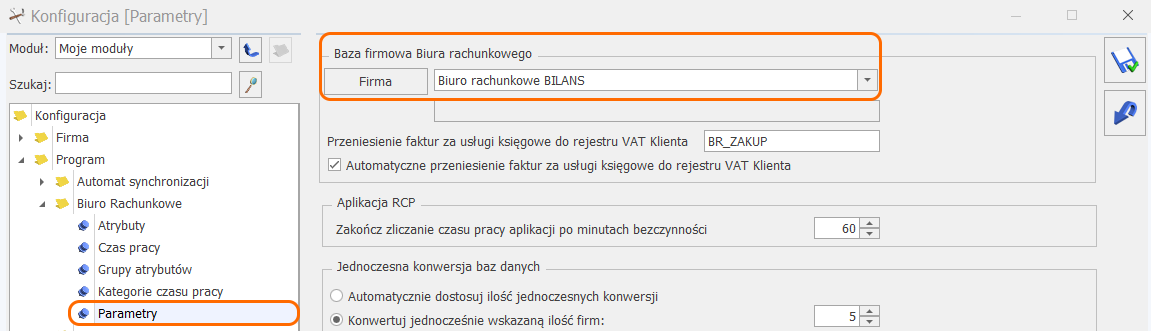
Konfiguracja programu – wskazanie bazy biura rachunkowego W programie Comarch ERP Optima import historii rachunku bankowego dostępny jest z poziomu Listy zapisów kasowych/bankowych. Po spełnieniu wcześniej opisanych warunków wciśnięcie przycisku
 powoduje pojawienie się okno Import przelewów. Na oknie dostępne są parametry:
powoduje pojawienie się okno Import przelewów. Na oknie dostępne są parametry: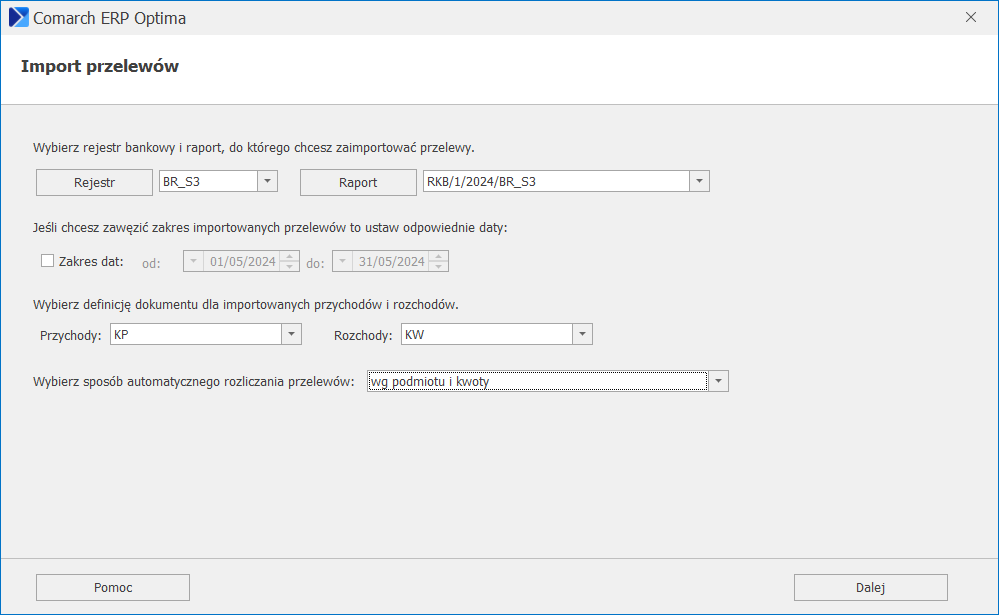
Comarch Apfino – Import przelewów - Rejestr – podajemy rejestr związany z rachunkiem bankowych, dla którego chcemy wykonać import. Domyślnie podpowiadany jest rejestr wskazany na Liście zapisów kasowych/bankowych.
- Raport – wskazujemy konkretny raport. Domyślnie podpowiadany jest raport wskazany na Liście zapisów kasowych/bankowych.
- Zakres dat – program domyślnie podpowiada zakres dat z wybranego wcześniej raportu. Po zaznaczeniu parametru mamy możliwość zawężenia okresu, którego będzie dotyczył import.
- Wybierz definicję dokumentu dla importowanych przychodów i rozchodów – wskazujemy definicję dokumentu dla przychodów i rozchodów. Program zapamiętuje wybraną przez Użytkownika definicję i będzie ją podpowiadał przy kolejnym imporcie.
- Wybierz sposób automatycznego rozliczania przelewów – w momencie importu program automatycznie rozliczy przelewy, stosując domyślne kryterium: podmiot oraz kwota. W programie mamy 4 kryteria rozliczania przelewów, są to:
-
- wg podmiotu i kwoty – rozliczenie nastąpi, gdy w Preliminarzu płatności znajduje się nierozliczona płatność na ten sam podmiot (rachunek bankowy) i taką samą kwotę co w importowanym przelewie oraz zgadza się kierunek przychód/ rozchód.
- wg kwoty i opisu – program wyszukuje nierozliczone płatności o takiej samej kwocie jak na importowanym przelewie, jeżeli znajdzie taką płatność to dalej sprawdzane jest czy pole Opis na importowanym przelewie zawiera ciąg znaków z pola Numer obcy/ Opis do banku ze zdarzenia. W przypadku gdy uda się znaleźć odpowiednią płatność, następuje ich rozliczenie.
- wg podmiotu i opisu – program wyszukuje nierozliczone płatności na ten sam podmiot jaki jest na importowanym przelewie, jeżeli znajdzie taką płatność to dalej sprawdzane jest czy pole Opis na importowanym przelewie zawiera ciąg znaków z pola Numer obcy/ Opis do banku ze zdarzenia. W przypadku gdy uda się znaleźć odpowiednią płatność, następuje ich rozliczenie.
- chronologicznie wg podmiotu – wyszukiwane są nierozliczone płatności na ten sam podmiot, jaki jest na importowanym przelewie i następuje ich rozliczanie chronologicznie, zaczynając od najstarszego.Użytkownik może wykonać import bez automatycznego rozliczenia. W tym przypadku należy wskazać opcję: nie rozliczaj.
-
- Biuro rachunkowe w programie Comarch ERP Optima w Konfiguracji/ Program/ Biuro Rachunkowe/ Parametry – wskazuje swoją bazę firmową,
W momencie importu program odrzuca duplikaty. Duplikaty sprawdzane są wg następujących kryteriów:
- Podmiotu (numer rachunku kontrahenta)
- Kwota przelewu
- Opis
- Data przelewu
Synchronizacja kontrahentów, faktur i płatności w bazie klientów biura rachunkowego.
Dla biur rachunkowych, które mają uruchomioną usługę Rachunki bankowe klientów biura oraz klient tego biura w Comarch Apfino wyraził zgodę na wymianę danych z biurem rachunkowym, biuro po zalogowaniu się do bazy klienta może synchronizować kontrahentów, faktury i płatności. Biuro rachunkowe w bazie swojego klienta może uruchomić funkcje:
- Przekaż do Comarch Apfino – usługa dostępna z poziomu listy kontrahentów. Zaznaczeni na liście kontrahenci są przekazywani do platformy Comarch Apfino. Warunkiem przekazania kontrahentów do Comarch Apfino jest uzupełnienie numeru NIP na karcie kontrahenta. Przekazujemy informacje o NIP, nazwie, adresie mailowym, statusie nieaktywny.
- Usługi finansowe – Faktury / płatności – synchronizuj – usługa dostępna jest z listy faktur sprzedaży oraz z preliminarza płatności. Synchronizacja powoduje przesłanie faktur i płatności do Comarch Apfino.
- W bazie klienta biura rachunkowego usługi finansowe: Faktoring – finansuj faktury, Windykacja – odzyskaj pieniądze, Płatności – generuj link do płatności oraz Sprawdź w rejestrze dłużników są niedostępne.
Import historii transakcji
Użytkownik programu Comarch ERP Optima, który nie świadczy usług księgowych (nie jest biurem rachunkowym) w celu importowania historii swoich rachunków bankowych powinien:
-
- założyć darmowe konto na platformie Comarch Apfino i wykonać jego integrację lub założyć konto bezpośrednio w programie Comarch ERP Optima. Po uruchomieniu usługi Import historii rachunku pojawi się kreator, który w łatwy i szybki sposób poprowadzi przez proces zakładania i integracji konta na platformie Comarch Apfino.
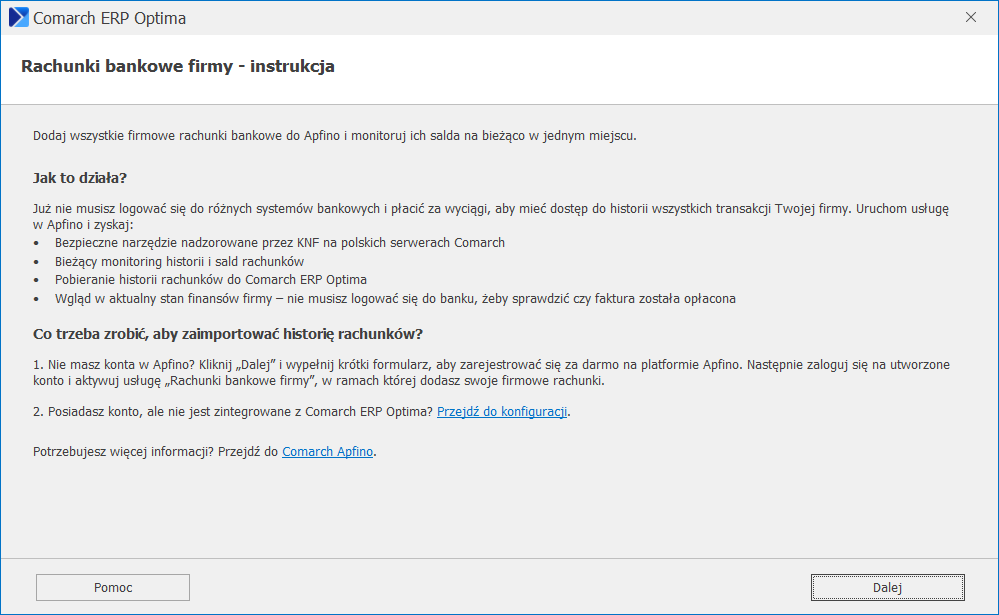
Rachunki bankowe firmy – instrukcja - zalogować się na platformie Comarch Apfino, aktywować usługę Rachunki bankowe firmy i dodać swoje rachunki bankowe.
- założyć darmowe konto na platformie Comarch Apfino i wykonać jego integrację lub założyć konto bezpośrednio w programie Comarch ERP Optima. Po uruchomieniu usługi Import historii rachunku pojawi się kreator, który w łatwy i szybki sposób poprowadzi przez proces zakładania i integracji konta na platformie Comarch Apfino.
Zasady importu, rozliczania przy imporcie oraz weryfikacji duplikatów zostały opisane w części dotyczącej importu historii rachunku dla biur rachunkowych.





